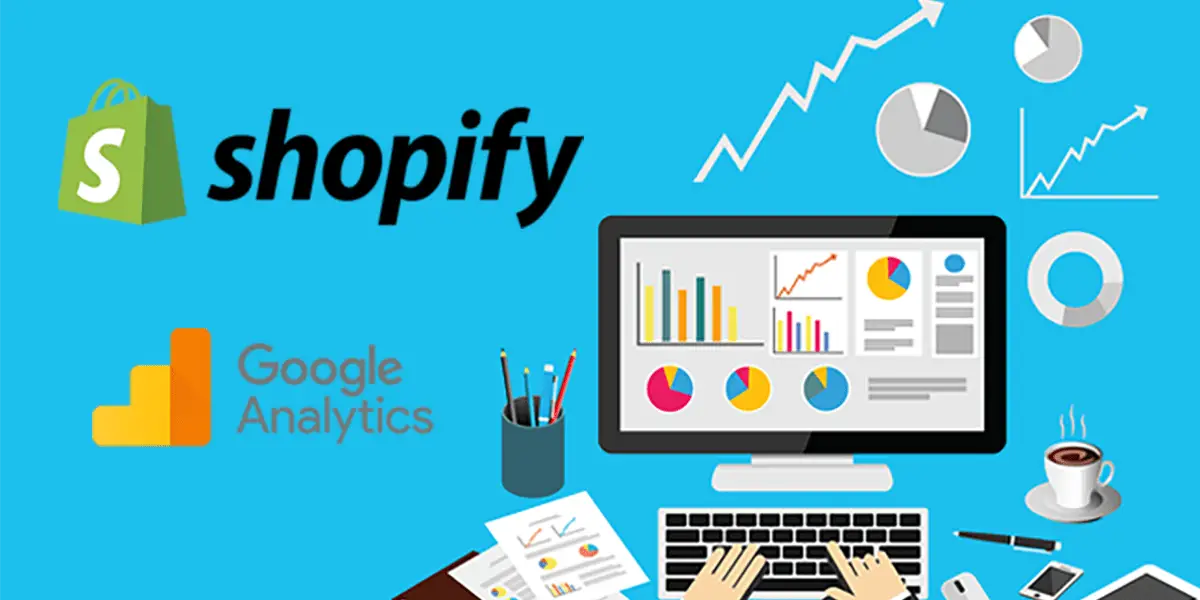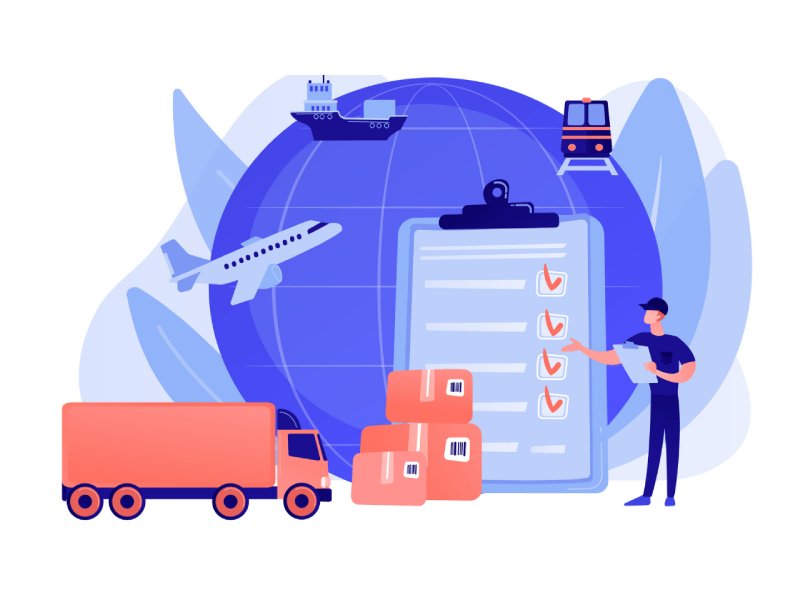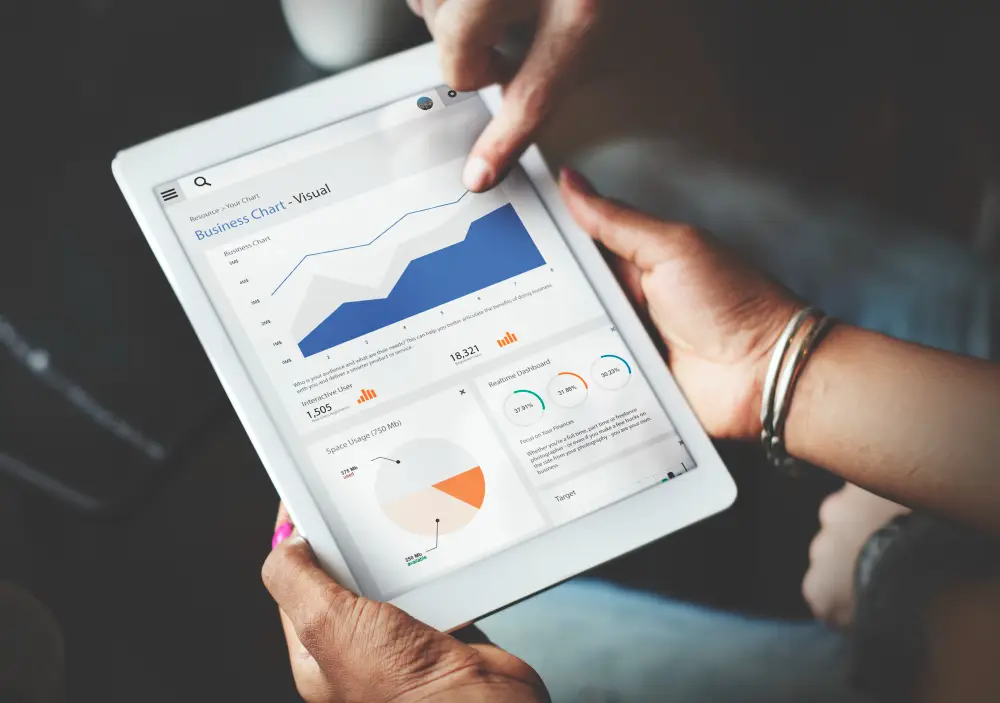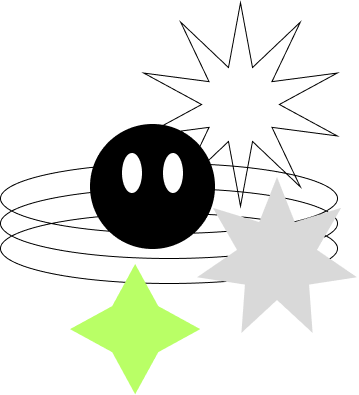Dijital pazarlamanın olmazsa olmaz araçlarından Google Analytics’in Shopify’a entegre etme yöntemlerinden bahsedeceğim. Shopify Google Analytics kurulumuna başlamadan önce bilmemiz gereken ve kafa karıştıran iki konuya açıklık getireceğim.
Shopify Plus paketi haricinde Ödeme (checkout.liquid) şablonunu düzenletmiyor bu da bizim kodlarımızı temaya eklememiz için bir engel teşkil ediyor.
İkinci konu ise Shopify ayarlarından sadece Universal kodları eklenebiliyor ve Gelişmiş E-Ticaret (Enhanced E-Commerce) seçeneklerini açılabiliyor olması. Üçüncü parti uygulamalar ile gelişmiş dönüşüm izleme etiketleri tabiki eklenebiliyor
Google Universal Analytics Mülkü
Google Universal Analytics mülkü sizlerinde bildiği gibi 1 Temmuz 2023 itibariyle veri toplamayı bıracak ve Google sürekli bas bas GA4’un kullanıma geçirilmesi konusunda uyarıda bulunuyor. Ekim 2022 itibariyle hala GA4 mülkü eklenmiyor. Hızlıca Universal Analytics’i ve Gelişmiş E-Ticaret seçeneklerini açıp kaç ürün gösterildi, kaç sepete ekleme oldu, kaç ziyaret satışa dönüştü gibi verelere hızlıca ulaşabilirsiniz. Önce Google Analytics->Admin->Property->Tracking Code kısmından takip kodunuzu alıp ardından Shopify mağazanıza girip Satış Kanalları-> Online Mağaza -> Tercihler kısmından Analyticsten aldığınız takip kodunu ekleyip sonrasında Gelişmiş E-Ticaret seçeneklerini açıp mağazanızı detaylı takibe alabilirsiniz.
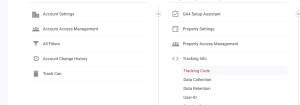
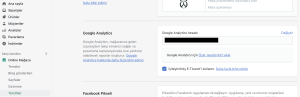
Ekstra UA analytics kodları eklemek için Shopify yardım sayfasından daha detaylı bilgi edinebilirsiniz. https://help.shopify.com/en/manual/reports-and-analytics/google-analytics/google-analytics-setup#additional-google-analytics-javascript
Google Gelişmiş E-Ticaret Yönetimi
Universal Analytics mülkünün kurulumlarını tamamladıktan sonra Analytics Hedefler->E-Ticaret raporlarına Sepete Ekleme, Ürün Gösterimi, Terk Etme konuları ile ilgili detaylı raporlar almaya başlayabilirsiniz.
Kolayca Edinebileceğiniz Bazı Metrikler
- Müşterilerinizi hangi ürünleri sepete eklediği
- Hangi markaların daha çok rağbet gördüğü
- Ürün gösterimi, Sepete Ekleme, Ödeme sayfası, Ödeme bilgilerinin girilmesi hunisindeki detaylar
- Çok satılan markalar, ürün kategorileri
- En çok sepete eklenen ama alınmayan ürünler vs
Yukarda belirttiğimiz metrikler ve daha fazlası Gelişmiş E-Ticaret seçeneklerini açtıktan sonra kolayca kullanabilirsiniz.
GA4 Mülkü’nün Eklenmesi
Shopify 2022 güncellenmesine kadar GA4 ile ilgili çok fazla bir şey yapmamıştı. Son güncelleme ile beraber Shopify Pixel devreye girdi. Artık mağazasındaki bir çok event yakalayıp marketin uygulamasına gönderebilirsiniz. Fakat bu işlemleri yapabilmek için Shopify Pixel ve Analytics mağazanıza özel çalışmak gerekiyor. Bu işi yapan hazır uygulamalar (https://analyzify.app/shopify-pixels) bulabileceğiniz gibi daha detaylı rehberler ya da bizim gibi uzman firmalarla çalışarak kurulumları yapabilirsiniz. Kendiniz deneyimlemek isterseniz Shopify->Ayarlar->Müşteri etkinlikleri menüsünü incelemenizi tavsiye ederim.
Shopify forumundaki https://community.shopify.com/c/ecommerce-marketing/how-to-upgrade-to-google-analytics-4/td-p/922665/page/4 bu size bir çok konuda yol gösterecektir.
Ekstra: Shopify Google Ads Dönüşüm İzleme
Google ADS Shopify mağazanısı inceledikten sonra sizin için sepet ve ödeme gibi dönüşümleri otomatik yakalayabiliyor. Fakat bunun haricinde ödeme sonrasında bir dönüşüm kodu oluşturup tetiklemek isterseniz. Shopify bunu da yapmak çok kolay. Shopify->Ayarlar-> Sipariş durumu sayfası kısmına istediğiniz takip kodu ekleyerek dönüşüm kurulumunuzu tamamlayabilirsiniz.
Shopify mağazanızla ilgili yapılmasını istediğiniz her türlü yazılım, dijital pazarlama projeleri için bizimle iletişime geçebilirsiniz. Siz mağaza sahiplerine her zaman Uzman Shopify ekimizle ile Shopify Geliştirme Hizmetlerini vermeye hazırız.
Dijital Pazarlama İpuçları